ライブラリで重複する楽曲を削除する
iTunesのライブラリに重複して取り込んでしまった場合など、同じ曲が複数登録されてしまうことがあります。そんなときに、重複している楽曲を選んで表示させることができます。
ライブラリに楽曲が重複して登録されている
ライブラリに同じ曲がこのようにダブって登録されている場合があります。アルバム1枚分程度ならこのまま削除すれば済みますが、多数ダブっている楽曲がある場合はそういうわけにもいきません。
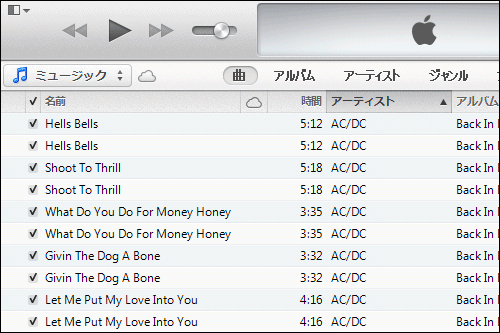
重複している楽曲を表示する
重複する項目を表示
ショートカットの[Ctrl] + [B]キーを押してメニューを表示し、(マッキントッシュの場合はメニューバーから)【表示】をプルダウンし【重複する項目を表示】をクリックします。
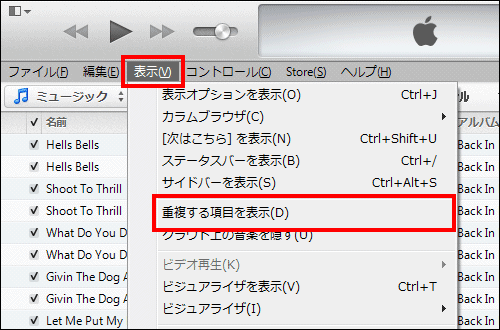
重複している楽曲が表示
重複している楽曲が表示されました。【終了】ボタンをクリックすると、元の画面に戻ります。
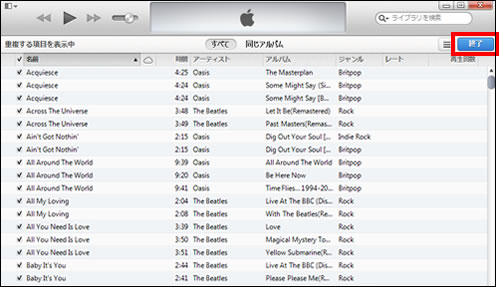
完全に重複している楽曲を表示する
完全に重複する項目を表示
先ほどの方法でも重複する楽曲を見つけることはできますが、ベスト盤に収録されている楽曲など、別のアルバムに収録されているものも含めて表示されてしまいます。そこで、曲、アーティスト、アルバム、バージョンのすべてが一致するものだけを選んで表示させる方法をご紹介します。
「重複する項目を表示」している場合は、メニューの【表示】>【すべての項目を表示】を選択して、表示を元に戻します。
その上で、Shiftキーを押しながら【表示】をプルダウンし【完全に重複する項目を表示】をクリックします。
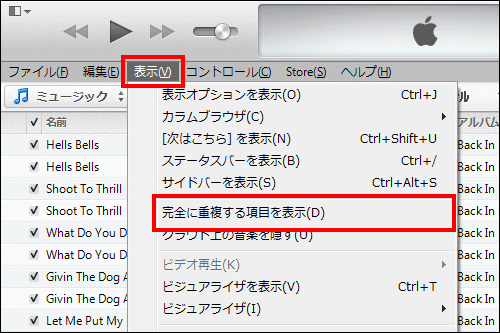
完全に重複している楽曲が表示
曲だけでは無く、アーティストやアルバムなどが完全に一致している楽曲が表示されました。
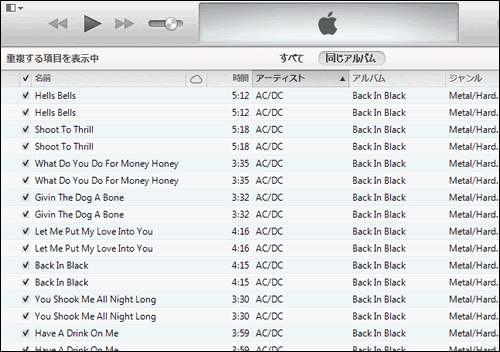
重複している楽曲を削除する
重複している楽曲を削除していきます。1曲ずつ選択してDeleteキーを押して削除していくこともできますが、面倒な場合は最初にCtrlキーを押しながら削除する楽曲をクリックして選択していった後に、Deleteキーを押してまとめて削除しましょう。
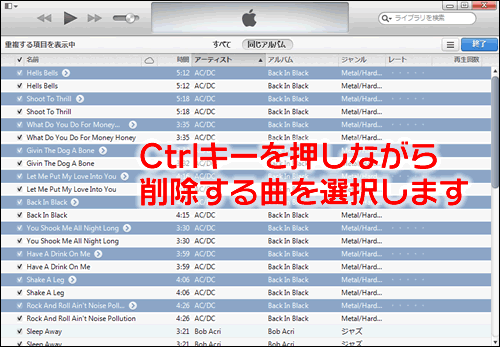
削除の確認
サブウインドウが表示され削除の確認を聞かれますので、【曲を削除】をクリックします。
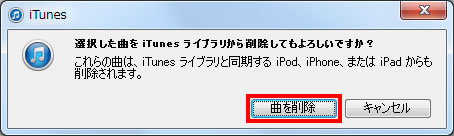
重複ファイルを残すか確認
続いて、重複している楽曲のファイルを残すか確認されます。ここで残しておくと、あとでライブラリを再構築した際などに、ふたたび重複する可能性があります。重複ファイルを完全に削除したいときは、【ごみ箱に入れる】をクリックしてください。
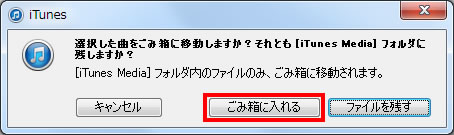
重複している楽曲の削除が完了
重複している楽曲の削除が完了しました。ほかにもダブっている楽曲があれば同様の手順で削除していき、最後に右上の【終了】ボタンをクリックしてください。

|
|
|
データ管理
| ・プレイリストからCDを作成する |
| ・登録されていない楽曲情報をCDDBに送信する |
| ・iTunesライブラリのバックアップと整理の仕方 |
| ・ライブラリで重複する楽曲を削除する |
| ・ライブラリ:邦楽アーティストを50音順に表示する |
| ・iTunesから曲のデータを取り出す |




